Cara Meneruskan Email secara otomatis di Microsoft Outlook
Sering kali Anda perlu meneruskan email secara otomatis ke akun lain berdasarkan kriteria tertentu. Itu bisa didasarkan pada subjek, kata kunci, atau dari pengirim tertentu. Dalam posting ini, kami akan membagikan bagaimana Anda dapat mengatur aturan untuk meneruskan email secara otomatis di Microsoft Outlook 2019/16
Teruskan Email(Forward Email) Secara Otomatis di Microsoft Outlook
Karena penerusan dapat didasarkan pada beberapa kriteria, kita perlu membuat Aturan(Rules) . Ini adalah fitur di Outlook yang memungkinkan Anda melakukan tindakan berdasarkan kriteria tertentu. Di sini, kriteria kami di sini adalah meneruskan email. Anda dapat menggunakan aturan untuk hampir semua hal, termasuk email yang dihapus, memindahkannya ke folder, dan sebagainya.
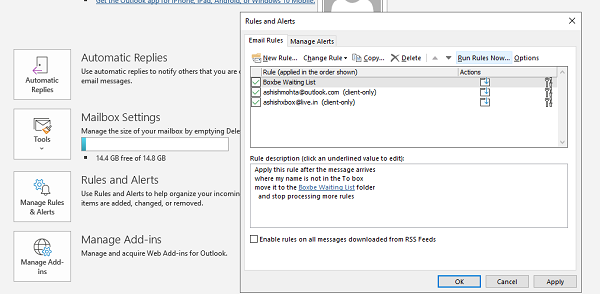
- Buka File > Rules and Alerts > klik Manage Rules and Alerts
- Di jendela pop-up, pilih tab Aturan Email(Email Rules tab) dan klik Aturan Baru.
- Ini akan membuka Wizard Aturan(Rules Wizard) yang akan memiliki dua langkah:

- Langkah 1: Pilih dari Aturan Kosong(Blank Rule) , dan pilih terapkan aturan pada pesan yang saya terima(messages I receive)
- Langkah 2: Pilih aturan yang mengatakan Terapkan aturan ini setelah pesan tiba (Apply this rule after the message arrives ) dan tekan Berikutnya(Next) .
- Di layar berikutnya, Anda harus memilih kondisi. Berdasarkan ini, pesan email yang masuk akan diteruskan.
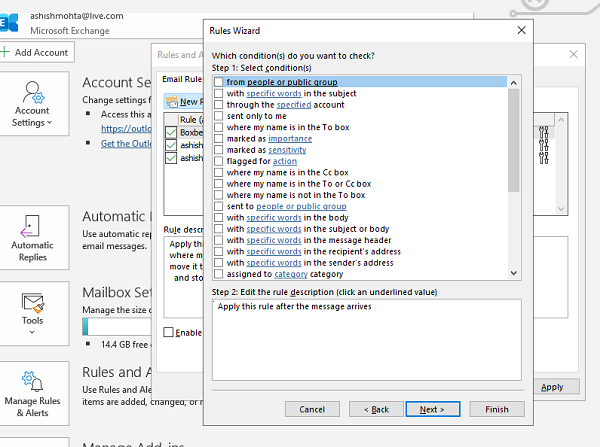
- Jangan pilih kondisi apa pun jika Anda ingin meneruskan semua pesan Anda. Hal ini berguna jika Anda berencana untuk mengubah id email Anda dan perlahan-lahan memberitahu semua orang tentang hal itu.
- Jika Anda hanya meneruskan email individu, maka pilih berdasarkan kata kunci, id email, kata tertentu, grup tertentu, dll.
- Pastikan untuk memilih Terapkan aturan ini setelah pesan masuk(Apply this rule after the message arrives) . Kemudian tekan Next, dan konfirmasi.
- Selanjutnya, Anda harus memutuskan ke mana harus meneruskan email. Anda dapat mencentang kotak yang mengatakan teruskan ke orang atau grup publik.
(forward it to people or public group.)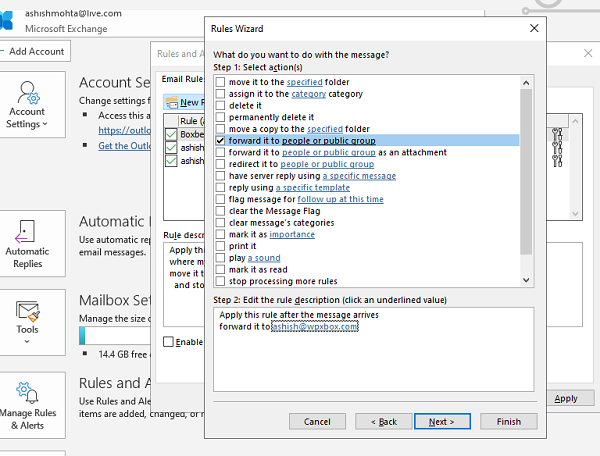
- Klik tautan untuk orang atau grup publik. (people or public group. )Ini akan membuka buku kontak dari mana Anda dapat memilih kontak atau id email grup, atau Anda dapat mengetiknya.
- Layar berikutnya akan menawarkan Anda untuk menambahkan pengecualian. Jika Anda ingin email tertentu tetap berada di kotak masuk, Anda dapat menambahkannya di sini.
- Terakhir, Anda perlu menambahkan nama ke aturan sehingga Anda dapat mengenalinya. Juga, Anda perlu mencentang kotak yang mengatakan Aktifkan aturan ini(Turn on this rule) . Klik Selesai dan Anda selesai.
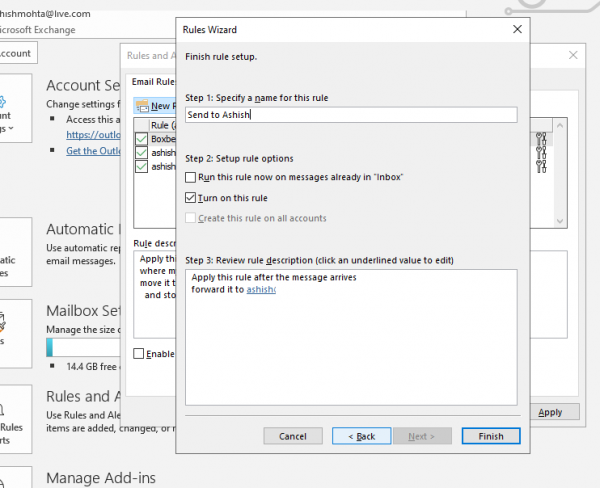
Anda juga dapat memilih untuk Menjalankan aturan segera untuk diterapkan di kotak masuk Anda. Jika Anda memberikan beberapa akun di Outlook , maka Anda dapat memilih untuk menerapkan aturan untuk setiap akun.
Saya harap langkah-langkahnya jelas, dan Anda dapat mengatur penerusan email di Outlook 2019/16 . Ini juga berfungsi dengan Office 365 .
Bacaan terkait: (Related read:) Cara mengatur balasan liburan di Outlook.
Related posts
Cara mengenkripsi Emails di Microsoft Outlook app and Outlook.com
Cara Meneruskan Email Secara Otomatis di Outlook 2019
Cara mengirim email yang terjebak di Outbox dari Microsoft Outlook client
Fix Unknown Error 0x80040600 pada Microsoft Outlook
Fix NEED PASSWORD error Pesan di Microsoft Outlook
Cara Menambahkan Google Workspace (G Suite) Email Account ke Outlook
Gratis OST Viewer software untuk Windows 10
Bagaimana untuk secara otomatis menerjemahkan Email di Outlook.com
Microsoft Outlook Tips and Tricks dan unduh ebook
Cara Menghentikan Email Dari Pergi ke Junk di Outlook
Cara Membuat Pintasan Microsoft Outlook untuk Email dan Tugas
Cara menghapus atau menutup akun Outlook.com email secara permanen
Nona Hotmail? Layanan Email Microsoft Outlook Dijelaskan
Fix Microsoft Outlook Error 0x80040115 di Windows 10
Spam Filters & Spam Blockers gratis untuk Microsoft Outlook
Pulihkan surat yang dihapus dari Outlook.com Deleted folder
Cara Membuat & Mengatur ID custom domain email di Outlook
Cara Ingat sebuah Email di Outlook? Email s mengurungkan pengiriman
Email Encryption Add-ins gratis untuk Outlook
Outlook Attachment Cleanup Tool Membersihkan lampiran Email file
